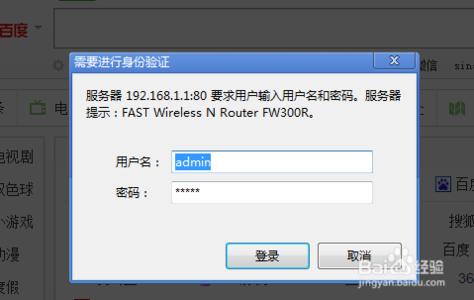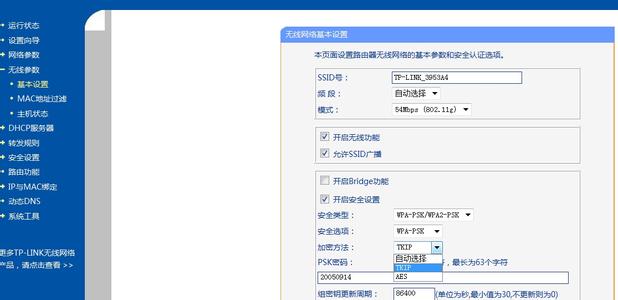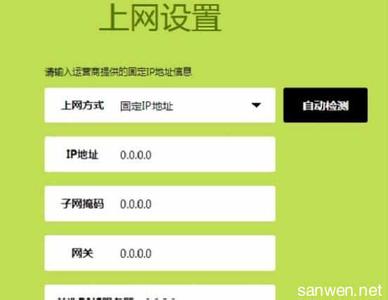TP-LINK是目前使用比较广泛的无线路由器之一,WR340G无线路由器是TP-LINK旗下的一款设备,下面是小编整理的WR340G无线路由器设置上网的方法,供您参考。
WR340G无线路由器设置上网的方法
第一步:接通无限路由器电源,查看路由器默认IP,一般是192.168.1.1,将自己电脑的IP地址设置成和路由器同一个网段。如果电脑IP和路由器IP已在同一网段(或者自动获得IP地址),则直接到步骤二,如果不在同一网段,则右键点“网上邻居‘单击属性,右键点无线网络连接-属性,出现如下界面:
双击Internet 协议版本 4 (笔者的系统是WIN7,如果是其他系统可能略有不同)。
把IP地址设置成和路由器同一网段,网关设置为路由器IP地址。
找到你自己的路由器,双击连接。
打开任意浏览器,在地址栏输入无线路由器的IP地址,如192.168.1.1
这个时候会跳出一个对话框,让你输入路由器的用户名和密码,输入路由器上的默认用户名和密码,点击确定。
出现如下界面
选择第二个“设置向导”,并点击“下一步”。
这里你需要根据自己的情况选择合适自己的,如果你需要路由器帮你拨号,就选择“PPPOE”,如果不需要路由器来拨号,则选择后面两个。
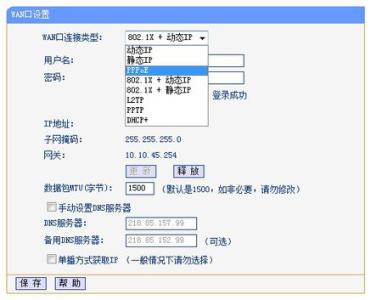
这里填入你平时拨号的时候输入的账号和口令,点击下一步。
SSID就是连接无线网络时看到的名称,无线状态选择“开始”,点击“下一步”
这里要选择下面一个,输入无线网络连接的密码(最少8位),点击“下一步”
全部设置完以后,点击“完成“。
然后就可以在“运行状态”里看到路由器的工作状态啦。完工啦!
猜你喜欢:
1.如何设置无线路由器上网
2.路由器如何设置上网
3.2016新版TP-Link无线路由器上网怎么设置
4.怎么设置路由器上网人数
5.无线路由器怎么设置上网
 爱华网
爱华网